相信许多用户在使用电脑的时候都会发现自己的电脑有非常多的文件夹,而许多用户都会针对文件夹的属性进行一些特殊的设置,今天小编就为大家带来了win7系统的文件夹属性详情介绍。
win7文件夹属性有哪些
1、从广义上来说,右键选中我们的文件夹,点击其中的“属性”
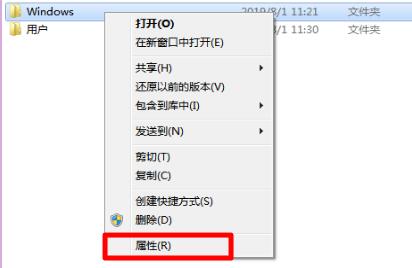
2、这里就是文件夹的属性界面,其中所有的内容都是这个文件夹的属性。
3、其中包括“常规”、“共享”、“安全”、“位置”、“以前的版本”、“自定义”等多个属性。
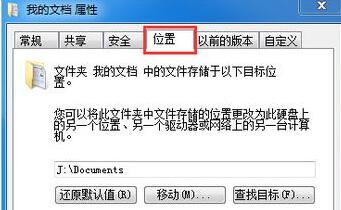
4、在常规属性下又有“大小”、“占用空间”、“只读”、“隐藏”等属性。
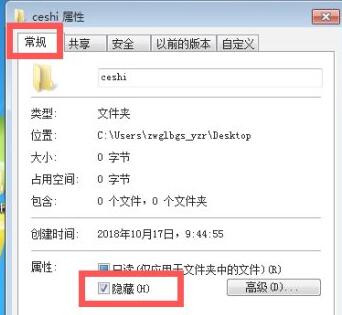
5、同理,其他的选项卡下,也都有各种子属性,例如“位置”、“共享”、“权限”等等。
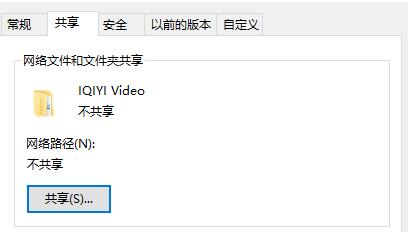
6、如果大家想要查看文件的所有属性,可以使用上面的方法一一进行查看,这里就不多赘述了。
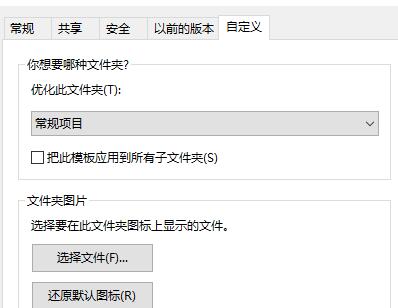
文件的属性有几种,默认的属性是什么
“只读”属性:具有“只读”属性的文件或文件夹,只能浏览,不能修改或版删除。
“隐藏”属性:具有“隐藏”属性的文件或文件夹,在默认情况下是不显示的。
“存档”属性:具有“存档”属性的文件或文件夹,既可以浏览,也可以修改。我们创建的文档,一般默认为存档属性。
“系统”属性:文件夹不具有“系统”属性。如果“系统”属性被选中,表示该文件是系统文件,Windows必须依赖系统文件才能正常运行,不要随意删除系统文件。默认情况下,在“资源管理器”中是不显示系统文件的。
扩展资料:
根据文件的组织形式和系统对其的处理方式,可将文件分为三类:
(1) 普通文件:由 ASCII 码或二进制码组成的字符文件。一般用户建立的源程序文件、数据文件、目标代码文件及操作系统自身代码文件、库文件、实用程序文件等都是普通文件,它们通常存储在外存储设备上。
(2) 目录文件:由文件目录组成的,用来管理和实现文件系统功能的系统文件,通过目录文件可以对其它文件的信息进行检索。由于目录文件也是由字符序列构成,因此对其可进行与普通文件一样的种种文件操作。
(3) 特殊文件:特指系统中的各类 I/O 设备。为了便于统一管理,系统将所有的输入/输出设备都视为文件,按文件方式提供给用户使用,如目录的检索、权限的验证等都与普通文件相似,只是对这些文件的操作是和设备驱动程序紧密相连的,系统将这些操作转为对具体设备的操作。
根据设备数据交换单位的不同,又可将特殊文件分为块设备文件和字符设备文件。前者用于磁盘、光盘或磁带等块设备的 I/O 操作,而后者用于终端、打印机等字符设备的 I/O 操作。
win7里面文件夹不同种类有什么区别?
如果这个文件夹下放的全是图片,你应该选择以图片方式优化这个文件夹,以后再打开这个文件夹就会默认以较大的缩略图方式来显示这些图片,方便你查找!如果文件夹中的全是普通文档,那我们般只需要按文档的名称来查找就行了,因此选择以文档来优化这个文件夹后,就会默认以详细信息的方式让我们尽量在一个屏幕下就能浏览到文件夹下的所有文件名!这是WIN7下一个很实用功能。
windows7具有哪些夂件和文件夹管理功能?
在win7系统的使用过程中,计算机里有几个常用的管理功能,可以使平时的文件和文件夹管理更方便。
1、在电脑管理文件的过程中,经常需要查看文件或者文件夹的属性,来进一步了解文件详情。右键单击想要查看的文件→属性,在属性界面有文件的详细信息,也可以设置本文件为隐藏文件或者更改默认打开方式等。
2、搜索框的使用,计算机的搜索框可以快速的找到指定的文件或文件,比如计算机中搜索“浮夸”歌词文件,即可找到相关文件,右键单击想要查看的文件→打开文件位置,即可找到文件的目录。
如果找到的文件较多,可以进行更全面细致的搜索,鼠标单击搜索框内的搜索关键字,下方出现“搜索筛选器”,如上图所示,点击“大小”或“修改日期”进入下图的界面,选中限制范围即可自动筛选出符合条件的文件。
3、工具中的“文件夹选项”功能,这是一个非常有用的功能,点击工具栏的“工具→文件夹选项卡”可以找到。
比如,一个文件已经设置为隐藏,用户不想别人看到,可在“文件夹选项”的“查看”选项卡中,设置“隐藏文件和文件夹”为“不显示隐藏的文件、文件夹和驱动器”。在这一选项卡中可以设置“隐藏已知文件类型的扩展名”(防止用户无更改扩展名造成文件不可用),windows7是默认不显示扩展名的,可根据用户需要进行设置。还有一些其他功能,用户可自行选择。
